Microsoft đã triển khai bản cập nhật Windows 11 mới cho những người thử nghiệm trong Kênh Dev, mang đến một Start Menu lớn hơn và có khả năng tùy chỉnh cao hơn. Bản Build Xem trước dành cho Người dùng nội bộ mới nhất (26200.5641) giới thiệu giao diện được tổ chức khoa học hơn cùng các cách khởi chạy ứng dụng nhanh hơn, hứa hẹn nâng cao đáng kể trải nghiệm tương tác với hệ điều hành.
Start Menu Windows 11 có gì mới?
Start Menu trong Windows luôn là chủ đề được cộng đồng người dùng quan tâm. Mặc dù bạn có thể tùy chỉnh Start Menu Windows 11 hiện tại, Start Menu Windows 11 được cập nhật đã được thiết kế lại để cung cấp nhiều không gian và sự linh hoạt hơn. Sau giai đoạn thử nghiệm sớm từ tháng 4, menu cải tiến này hiện cho phép Windows Insiders tự mình trải nghiệm bằng cách điều chỉnh bố cục theo sở thích cá nhân. Có rất nhiều thay đổi về thiết kế đáng để mong đợi.
Truy cập ứng dụng dễ dàng hơn: Bạn sẽ không còn phải mất công tìm kiếm các ứng dụng yêu thích của mình. Menu có thể cuộn được, với mục “Tất cả ứng dụng” (All Apps) hiện nằm ở cấp cao nhất. Điều này khác với Start Menu hiện tại, nơi bạn phải nhấp một lần để chuyển sang trang thứ hai.
Các Chế Độ Xem Tùy Chỉnh: Giờ đây, bạn có tùy chọn chọn giữa nhóm theo Thể loại (Category) và nhóm theo Lưới (Grid). Điều này giúp Start Menu phù hợp hơn với quy trình làm việc hoặc phong cách cá nhân của bạn. Bố cục Category mặc định sẽ hiển thị các ứng dụng bạn sử dụng nhiều nhất theo các thể loại tương ứng. Grid là chế độ xem danh sách theo thứ tự bảng chữ cái, và bạn có thể quét nhanh theo chiều ngang.
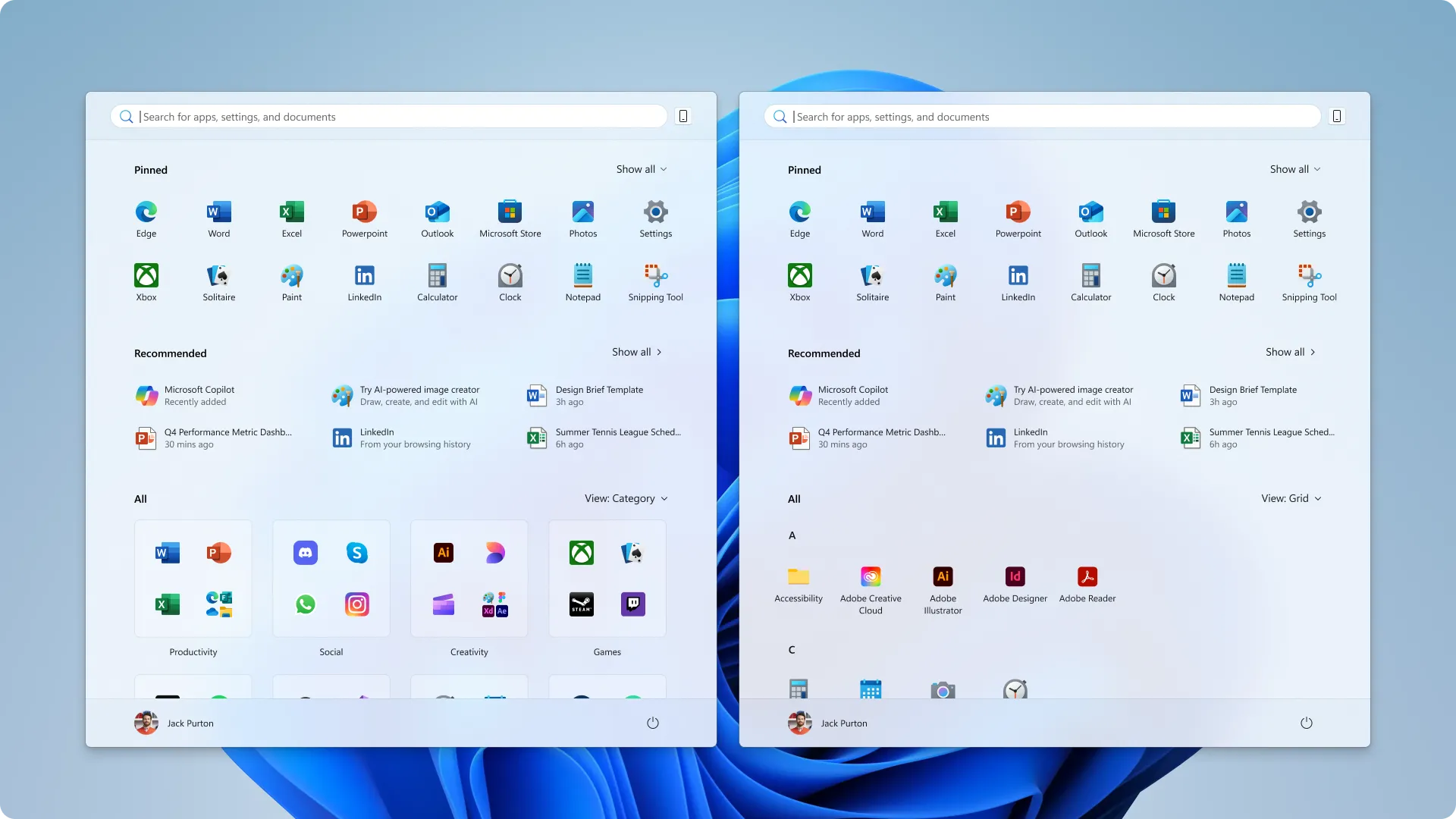 Giao diện Start Menu Windows 11 mới với tùy chọn bố cục Category và Grid
Giao diện Start Menu Windows 11 mới với tùy chọn bố cục Category và Grid
Kích thước mở rộng: Menu thích ứng với kích thước màn hình thiết bị. Trên các thiết bị lớn hơn, bạn sẽ thấy 8 cột ứng dụng được ghim, 6 gợi ý và 4 cột cho các thể loại trong Start Menu. Đối với các thiết bị nhỏ hơn, có 6 cột ứng dụng được ghim, 4 gợi ý và 3 cột thể loại.
Menu cuộn linh hoạt: Bạn có thể nhanh chóng cuộn qua các ứng dụng đã ghim và các gợi ý, giúp việc điều hướng đơn giản và nhanh chóng hơn.
Những cải tiến này đánh dấu một bước tiến tích cực so với các thiết kế Start Menu Windows 11 trước đây, vốn không thực sự linh hoạt. Theo Microsoft, sự làm mới này được thiết kế để tăng năng suất bằng cách làm cho việc điều hướng hệ thống trở nên trực quan hơn. Nếu bạn đã tham gia Kênh Windows Insider Dev, bạn có thể bắt đầu khám phá những thay đổi được công bố trong bài đăng blog của Microsoft ngay lập tức.
Cái Nhìn Đầu Tiên Về Start Menu Mới
Đây là một cái nhìn sơ bộ, nhưng tôi thấy Start Menu được cập nhật thực sự là một cải tiến đáng giá. Với bố cục lớn hơn, tôi sẽ không phải tìm kiếm hoặc cuộn không ngừng để tìm các ứng dụng và cài đặt được sử dụng nhiều nhất. Tôi thích cách nhóm theo Thể loại vì nó sẽ cho phép tôi truy cập nhanh hơn vào các ứng dụng cụ thể tùy thuộc vào việc tôi đang làm việc, học tập hay thư giãn.
Tôi không thích các gợi ý “bắt buộc”, vì vậy Windows cho phép tắt chúng từ Cài đặt. Khu vực Menu thích ứng cũng có thể thu gọn để hiển thị nhiều ứng dụng mà tôi ưa thích hơn.
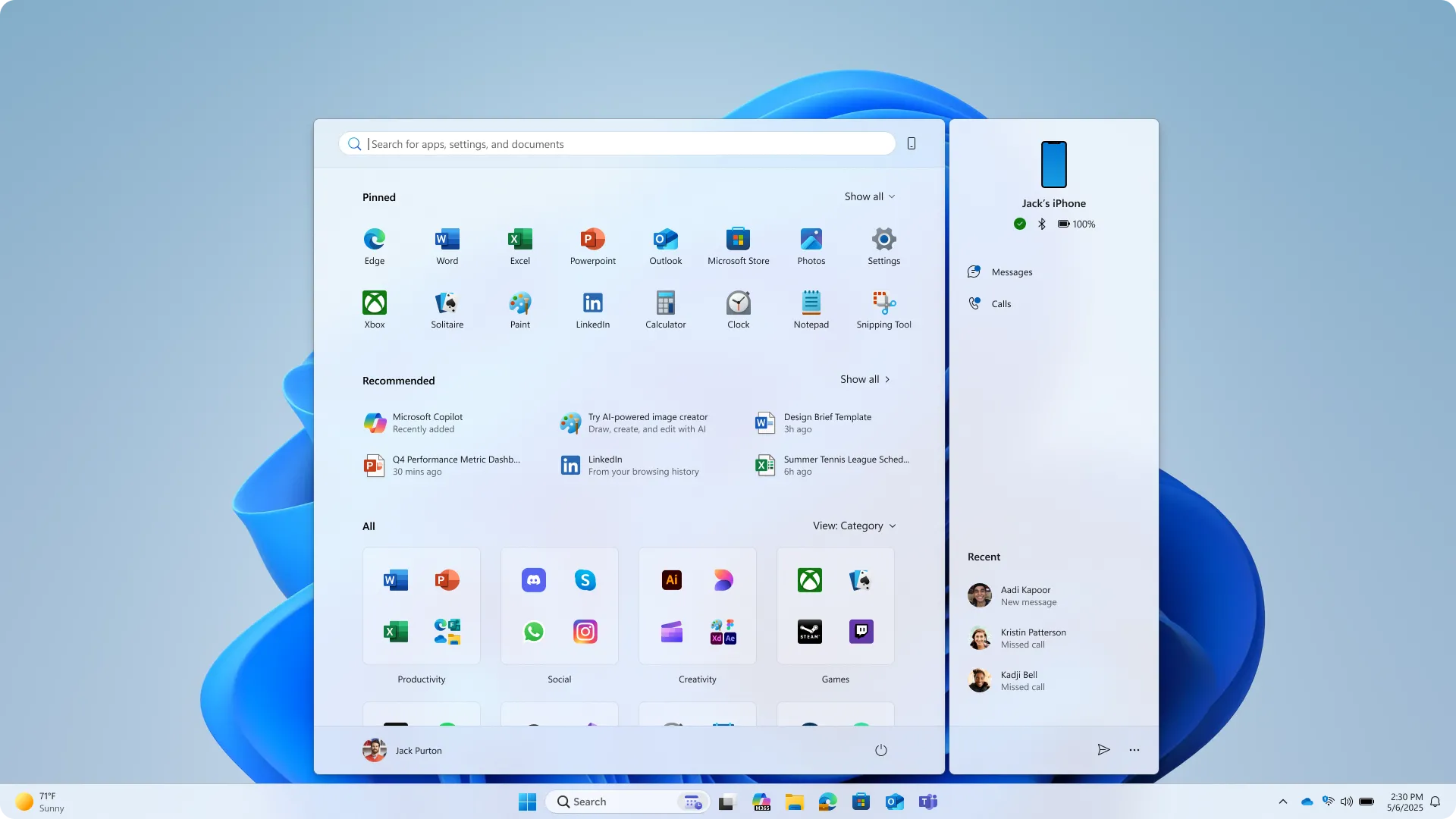 Hình ảnh tổng quan về Start Menu Windows 11 sau bản cập nhật cải tiến
Hình ảnh tổng quan về Start Menu Windows 11 sau bản cập nhật cải tiến
Nhìn chung, bản cập nhật này sẽ mang lại trải nghiệm khởi chạy ứng dụng tốt hơn. Có vẻ như Microsoft đã lắng nghe phản hồi của người dùng và làm cho Start Menu có thể tùy chỉnh ở một mức độ nhất định. Mặc dù hiện tại nó chỉ khả dụng cho những người thử nghiệm, tôi tin rằng một khi nó đến tay tất cả người dùng Windows 11, nó sẽ không ảnh hưởng tiêu cực đến thói quen sử dụng Windows của chúng ta.
Kết luận
Bản cập nhật Windows 11 cho Kênh Dev với Start Menu được làm mới là một bước tiến quan trọng, mang lại không gian lớn hơn, khả năng tùy chỉnh linh hoạt và trải nghiệm người dùng trực quan hơn. Từ việc cải thiện khả năng truy cập ứng dụng, các chế độ xem đa dạng (Category và Grid), đến khả năng thích ứng với kích thước màn hình và cuộn linh hoạt, mọi thay đổi đều hướng đến mục tiêu nâng cao năng suất và sự tiện lợi. Dù hiện tại chỉ dành cho người thử nghiệm, những cải tiến này hứa hẹn một tương lai tươi sáng hơn cho cách chúng ta tương tác với Windows 11.
Hãy tiếp tục theo dõi thuthuathot.com để cập nhật những tin tức và đánh giá chi tiết nhất về các tính năng mới của Windows 11!


